Содержание:
От того, установлены ли у вас драйвера для видеокарты или нет, зависит не только производительность игр и программ, но и всего компьютера в целом. Программное обеспечение для графического адаптера крайне необходимо инсталлировать самостоятельно, несмотря на то, что современные системы автоматически это делают за вас. Дело в том, что ОС не устанавливает дополнительный софт и компоненты, которые включены в полный пакет ПО. В данном уроке мы поговорим о видеокарте ATI Radeon 9600. Из сегодняшней статьи вы узнаете о том, откуда можно загрузить драйвера для указанной видеокарты и как их установить.
Методы инсталляции ПО для адаптера ATI Radeon 9600
Как и любое ПО, драйвера для видеокарт постоянно обновляются. В каждом обновлении производитель исправляет различные недочеты, которые могут быть не замечены рядовым пользователем. Кроме того, регулярно происходит улучшение совместимости различных приложений с видеокартами. Как мы уже упоминали выше, не стоит доверять системе установку софта для адаптера. Это лучше сделать самостоятельно. Для этого можно воспользоваться одним из описанных ниже способов.
Способ 1: Сайт компании-производителя
Несмотря на то, что в названии видеокарты фигурирует торговая марка Radeon, искать ПО данным методом мы будем на сайте компании AMD. Дело в том, что AMD попросту приобрела вышеупомянутый бренд. Поэтому теперь вся информация, касающаяся адаптеров Radeon, располагается на сайте AMD. Для того, чтобы использовать описываемый способ, вам потребуется выполнить следующее.
- Заходим по ссылке на официальный сайт компании AMD.
- В самом верху открывшейся страницы вам нужно найти раздел под названием «Support & Drivers». Заходим в него, просто нажимая по названию.
- Далее вам нужно на открывшейся странице найти блок «Get AMD Drivers». В нем вы увидите кнопку с названием «Find your driver». Нажимаем на нее.
- Вы окажетесь после этого на странице загрузки драйверов. Здесь предварительно нужно указать информацию о той видеокарте, для которой требуется найти ПО. Опускаемся ниже по странице, пока не увидите блок «Manually Select Your Driver». Именно в этом блоке нужно указать всю информацию. Заполнить поля нужно следующим образом:
- Step 1: Desktop Graphics
- Step 2: Radeon 9xxx Series
- Step 3: Radeon 9600 Series
- Step 4: Указываете версию своей ОС и ее разрядность
- После этого вам нужно нажать на кнопку «Display Results», которая находится немного ниже основных полей ввода.
- На следующей странице будет отображен софт самой последней версии, который поддерживается выбранной видеокартой. Вам необходимо нажать на самую первую кнопку «Download», которая находится напротив строки «Catalyst Software Suite»
- После нажатия на кнопку, начнется моментально загрузка установочного файла. Ждем, пока он скачается, а потом запускаем.
- В некоторых случаях может появиться стандартное сообщение системы безопасности. Если вы увидите окно, показанное на изображении ниже, просто нажмите кнопку «Запустить» или «Run».
- На следующем этапе нужно обозначить программе место, куда будут извлечены файлы, необходимые для инсталляции софта. В появившемся окне вы можете ввести путь к нужной папке вручную в специальной строке, либо нажать на кнопку «Browse» и выбрать место из корневого каталога файлов системы. Когда данный этапу будет завершен, необходимо нажать кнопку «Install» внизу окна.
- Теперь остается немного подождать, пока все нужные файлы будут извлечены в указанную ранее папку.
- После извлечения файлов вы увидите начальное окно диспетчера инсталляции ПО Radeon. В нем будет находиться сообщение приветствия, а также выпадающее меню, в котором при желании можно сменить язык мастера инсталляции.
- В следующем окне вам необходимо выбрать тип установки, а также указать каталог, куда файлы будут инсталлированы. Что касается типа установки, то вы можете выбрать между «Быстрая» и «Пользовательская». В первом случае драйвер и все дополнительные компоненты будут инсталлированы автоматически, а во втором — выбрать устанавливаемые компоненты самостоятельно. Советуем использовать первый вариант. После выбора типа установки жмем кнопку «Далее».
- Прежде, чем начнется инсталляция, вы увидите окно с положениями лицензионного соглашения. Читать полностью текст не обязательно. Для продолжения достаточно нажать кнопку «Принять».
- Теперь уже начнется непосредственно процесс инсталляции. Он не займет много времени. В самом конце появится окно, в котором будет сообщение с результатом установки. Если необходимо — можно посмотреть детальный отчет инсталляции, нажав кнопку «Просмотреть журнал». Для завершения нужно закрыть окно, нажав кнопку «Готово».
- На этом этапе процесс инсталляции с помощью данного метода будет завершен. Вам остается лишь перезагрузить систему для применения всех настроек. После этого ваша видеокарта будет полностью готова к использованию.
Способ 2: Специальная программа от AMD
Данный метод позволит вам не только инсталлировать ПО для видеокарты Radeon, но и регулярно проверять обновления софта для адаптера. Способ весьма удобный, так как используемая в нем программа является официальной и предназначена именно для инсталляции ПО Radeon или AMD. Приступим к описанию самого способа.
- Заходим на официальную страницу сайта AMD, где можно выбрать метод поиска драйвера.
- В самом верху основной области страницы вы найдете блок с названием «Автоматическое обнаружение и установка драйвера». В нем нужно нажать на кнопку «Скачать».
- В результате сразу же начнется загрузка установочного файла программы. Вам нужно дождаться, пока этот файл скачается, после чего запустить его.
- В самом первом окне нужно указать папку, куда будут извлечены файлы, которые будут использованы для инсталляции. Это делается по аналогии с первым способом. Как мы указывали ранее, вы можете ввести путь в соответствующую строку или выбрать папку вручную, нажав кнопку «Browse». После этого нужно нажать «Install» внизу окна.
- Спустя несколько минут, когда завершится процесс извлечения, вы увидите главное окно программы. При этом автоматически запустится процесс сканирования вашего компьютера на наличие видеокарты марки Radeon или AMD.
- Если подходящее устройство будет обнаружено, вы увидите следующее окно, изображенное на скриншоте ниже. В нем вам предложат выбрать тип инсталляции. Он весьма стандартен — «Экспресс» или «Пользовательская». Как мы упоминали в первом способе, «Экспресс» установка включает в себя инсталляцию абсолютно всех компонентов, а при использовании «Custom Install» вы сможете самостоятельно выбрать те компоненты, которые нужно установить. Советуем использовать первый тип.
- Далее последует загрузка и установка всех необходимых компонентов и драйвера непосредственно. Об этом будет свидетельствовать следующее появившееся окно.
- При условии, что процесс загрузки и инсталляции пройдет успешно, вы увидите последнее окно. В нем будет сообщение о том, что ваша видеокарта готова к использованию. Для завершения вам необходимо нажать на строку «Restart Now».
- Перезагрузив ОС, вы сможете полноценно использовать ваш адаптер, играя в любимые игры или работая в приложениях.
Способ 3: Программы для комплексной загрузки ПО
Благодаря данному методу вы сможете не только установить софт для адаптера ATI Radeon 9600, но и проверить наличие ПО для всех остальных устройств компьютера. Для этого вам понадобится одна из специализированных программ, которые предназначены для автоматического поиска и инсталляции софта. Обзору лучших из них мы посвятили одну из наших предыдущих статей. Рекомендуем ознакомиться с ней.
Подробнее: Лучшие программы для установки драйверов
Большинство пользователей отдают предпочтение DriverPack Solution. И это не случайно. Данная программа отличается от аналогичных огромной базой драйверов и устройств, которые можно обнаружить. Кроме того, у нее есть не только онлайн-версия, но и полноценная оффлайн-версия, не требующая подключения к интернету. Так как DriverPack Solution является весьма популярным софтом, мы посвятили отдельный урок, посвященный работе в нем.
Урок: Как обновить драйвера на компьютере с помощью DriverPack Solution
Способ 4: Загрузка драйвера с помощью ID адаптера
Используя описываемый способ, вы с легкостью инсталлируете софт для своего графического адаптера. Кроме того, это можно сделать даже для неопознанного системой устройства. Основной задачей будет поиск уникального идентификатора вашей видеокарты. ИД ATI Radeon 9600 имеет следующее значение:
PCI\VEN_1002&DEV_4150
PCI\VEN_1002&DEV_4151
PCI\VEN_1002&DEV_4152
PCI\VEN_1002&DEV_4155
PCI\VEN_1002&DEV_4150&SUBSYS_300017AF
Как узнать данное значение — мы расскажем немного позже. Вам нужно скопировать один из предложенных идентификаторов и применить его на специальном сайте. Подобные сайты специализируются именно на поиске драйверов посредством подобных идентификаторов. Мы не станем детально расписывать данный метод, так как ранее уже делали пошаговую инструкцию в отдельном нашем уроке. Вам нужно лишь перейти по указанной ниже ссылке и прочитать статью.
Урок: Поиск драйверов по ID оборудования
Способ 5: Диспетчер устройств
Как видно из названия, для использования данного метода вам нужно будет прибегнуть к помощи «Диспетчера устройств». Для этого нужно сделать следующее:
- На клавиатуре нажимаете одновременно клавиши «Windows» и «R».
- В открывшемся окне вводим значение
devmgmt.mscи нажимаем «ОК» чуть ниже. - В результате запустится нужная вам программа. Открываем из списка группу «Видеоадаптеры». В данном разделе будут находиться все адаптеры, подключенные к компьютеру. На нужной видеокарте жмем правой клавишей мышки. В контекстном меню, которое появится в результате, выбираем пункт «Обновить драйверы».
- После этого вы увидите на экране окно обновления драйверов. В нем вам нужно указать тип поиска софта для адаптера. Настоятельно советуем использовать параметр «Автоматический поиск». Это позволит системе самостоятельно найти нужные драйвера и установить их.
- В результате вы увидите последнее окно, в котором будет отображен результат всего способа. К сожалению, в некоторых случаях результат может быть отрицательным. В таких ситуациях вам лучше использовать другой метод, описанный в данной статье.
Как видите, инсталлировать софт для видеокарты ATI Radeon 9600 весьма просто. Главное следовать инструкциям, прилагающимся к каждому из способов. Надеемся, у вас получится выполнить установку без проблем и ошибок. В противном случае мы попробуем вам помочь, если вы опишите свою ситуацию в комментариях к данной статье.
 Сергей
Вам помогли мои советы?
Сергей
Вам помогли мои советы?
 lumpics.ru
lumpics.ru
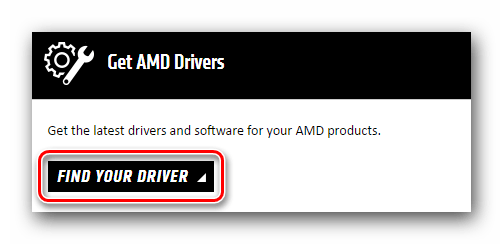
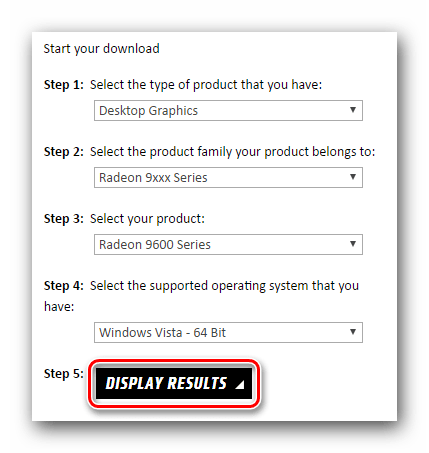
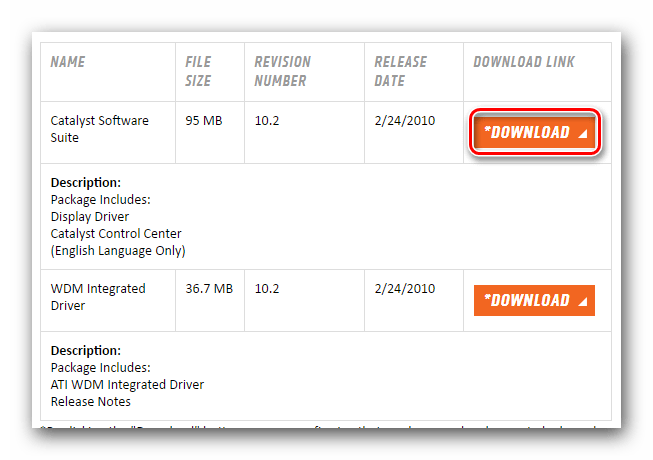
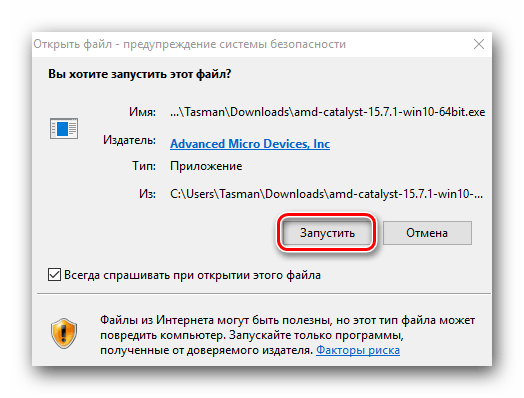
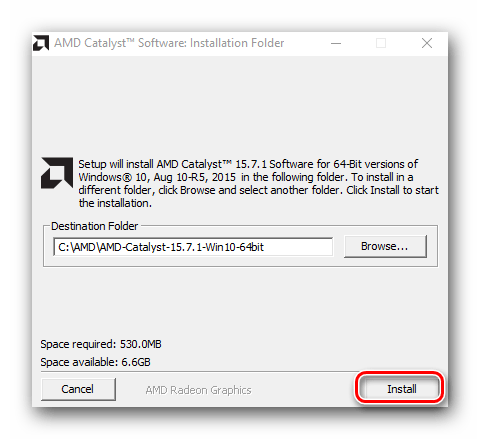
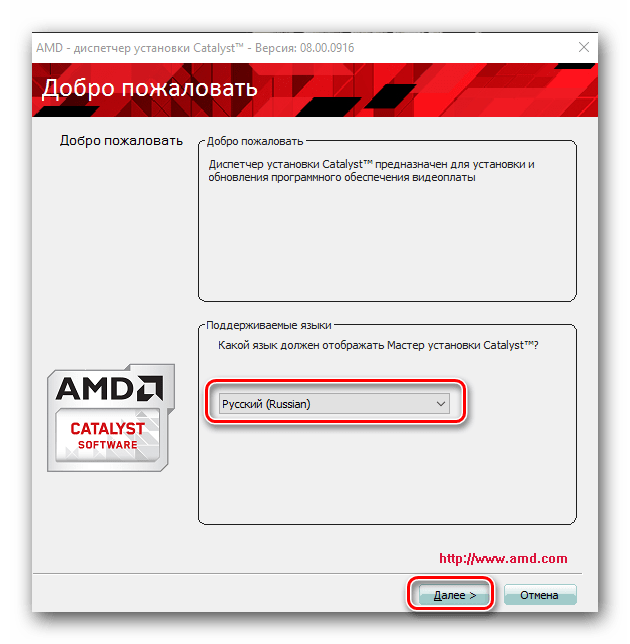
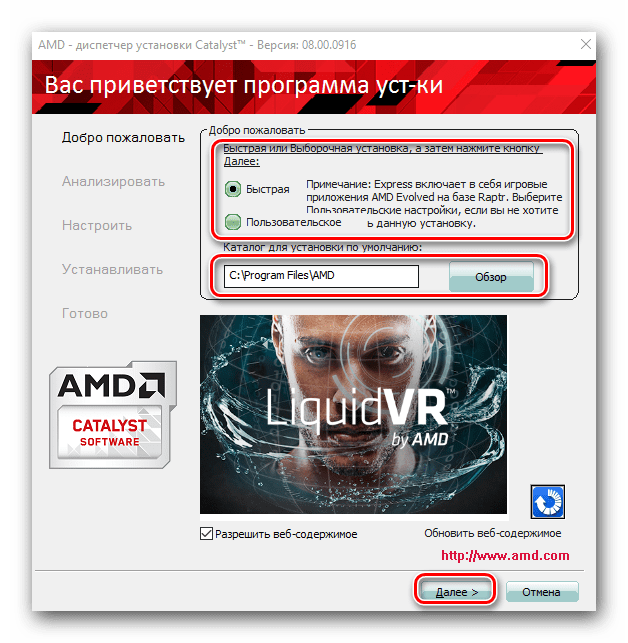
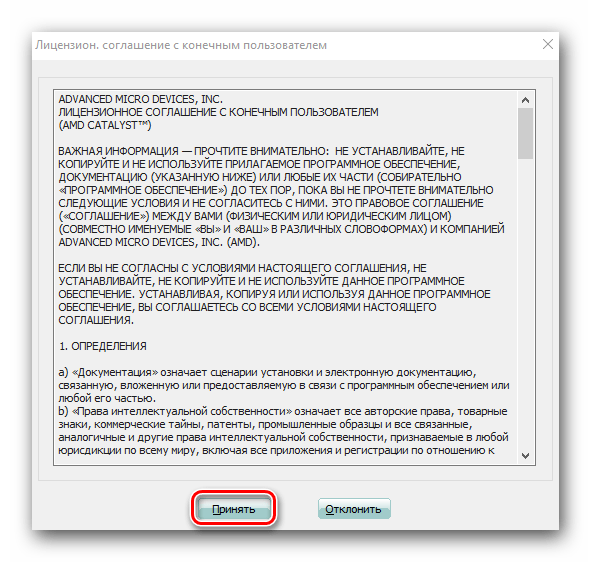
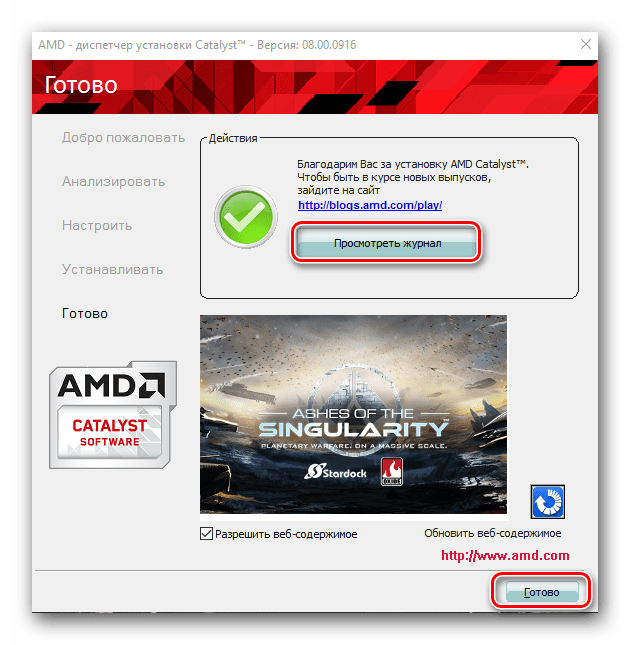
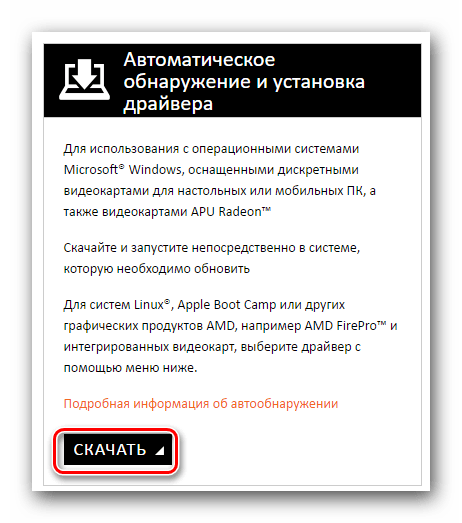
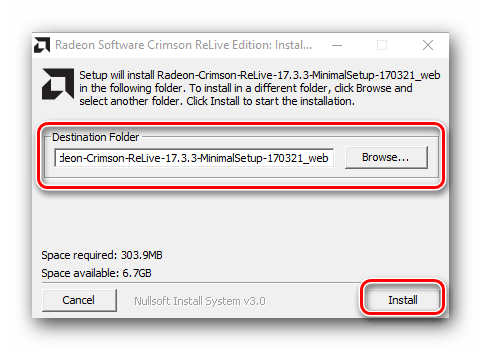
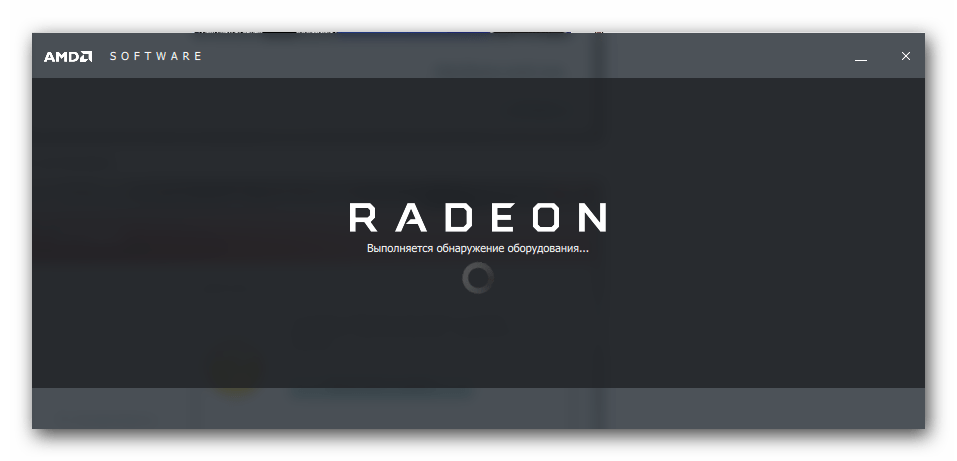

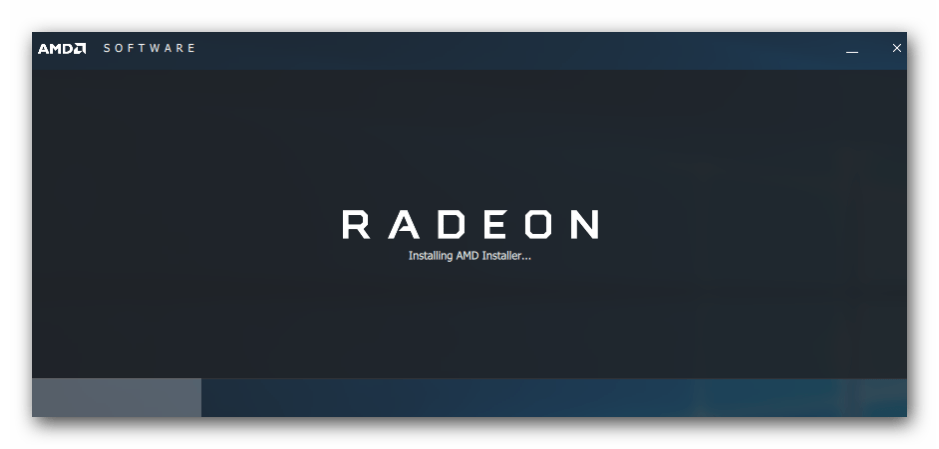
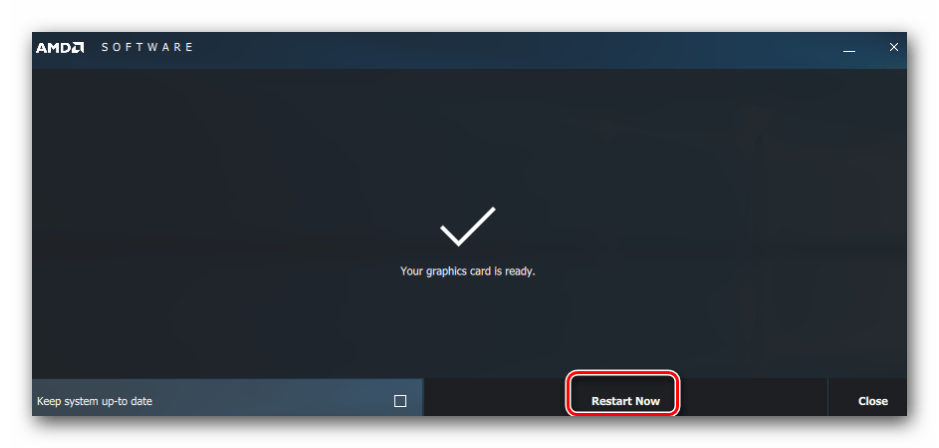














Большое спасибо! Благодаря статье нашёл проблему.